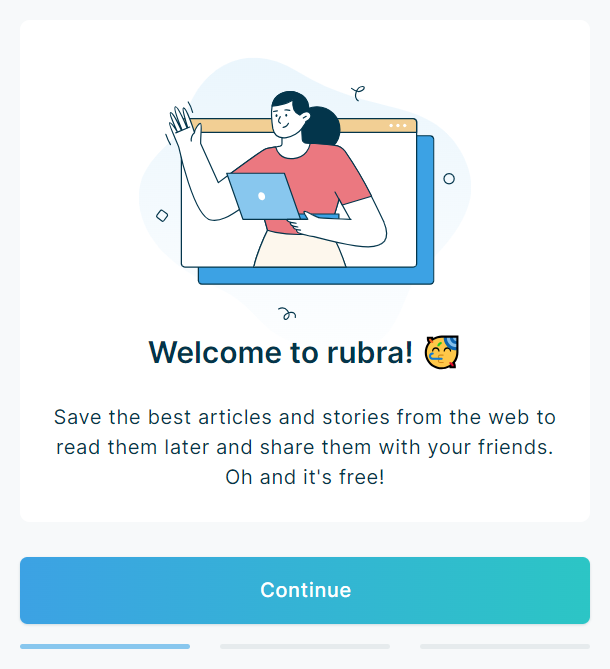Edge-Browser-Erweiterung
Schritt für Schritt
1. Wenn du den Edge-Browser verwendest, gehe zum Edge Extension Store.
2. Klicke im Edge Extension Store auf die Schaltfläche „Get“, um die rubra-Erweiterung kostenlos zu installieren.
![]()
3. Klicke im Popup-Fenster auf „Erweiterung hinzufügen“.
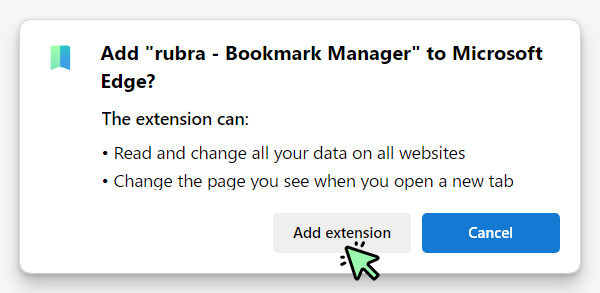
4. Es wird nun eine Warnmeldung angezeigt, dass Edge die Erweiterung deaktiviert hat. Der Grund dafür ist, dass rubra eine benutzerdefinierte Registerkarten-Startseite erstellt.
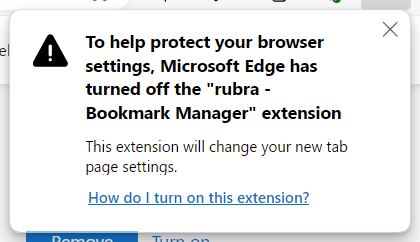
5. Um die Erweiterung zu aktivieren, klicke auf das 3-Punkte-Icon in der oberen rechten Ecke deines Browsers.
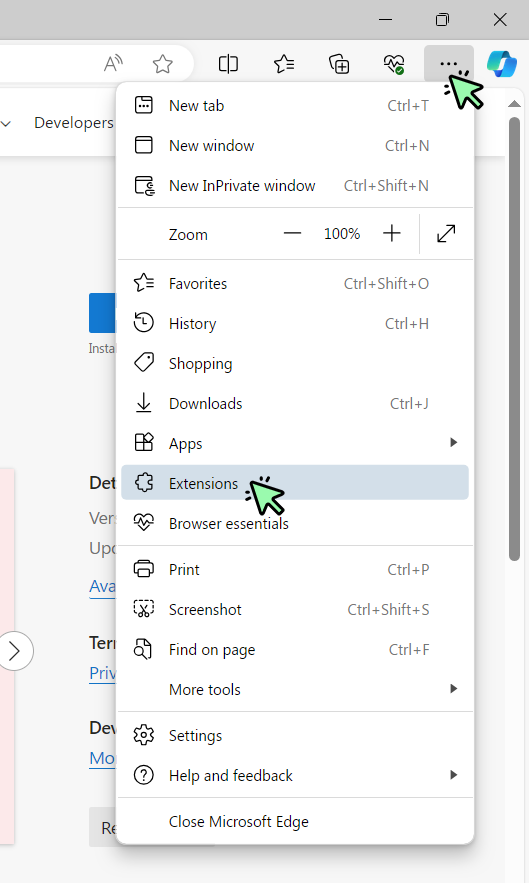
6. Klicke dann auf „Erweiterungen verwalten“.
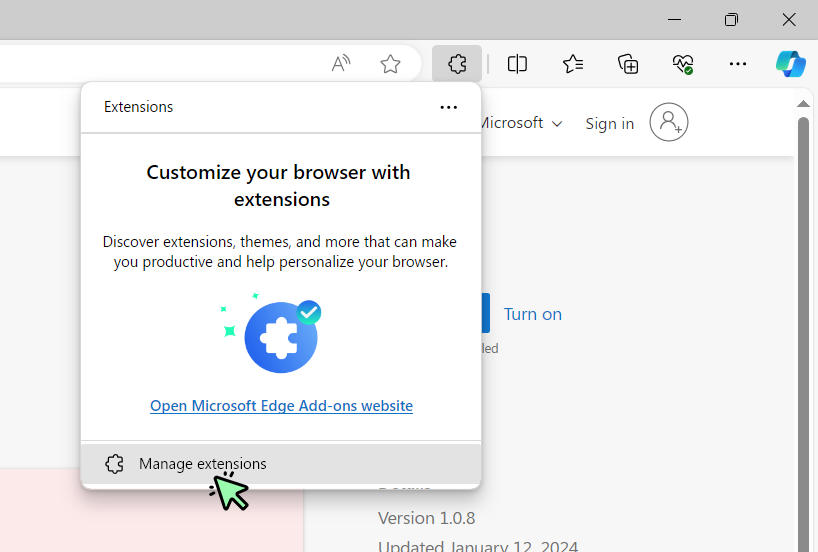
7. Klicke auf den Schalter, um die rubra-Erweiterung zu aktivieren
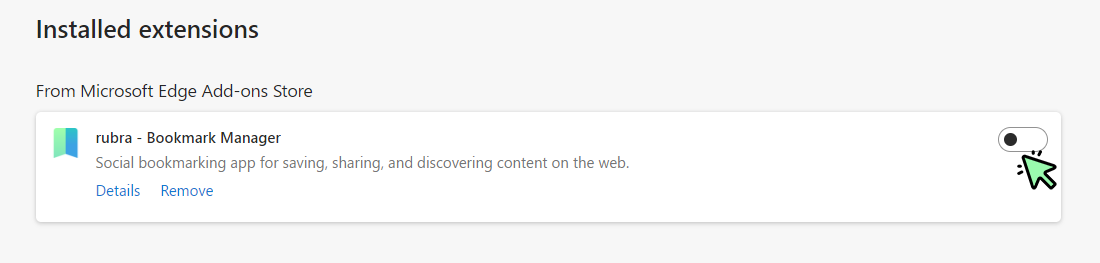
8. Klicke im nächsten Fenster auf „Änderungen beibehalten“.
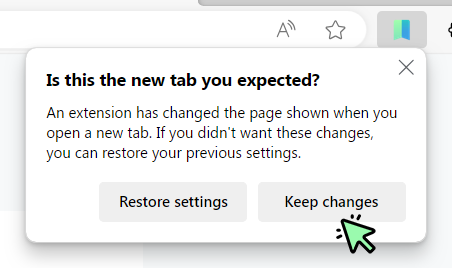
9. Klicke auf das Puzzle-Icon oben rechts in deinem Browser und dann auf das Augen-Symbol, um rubra an deinen Browser zu heften.
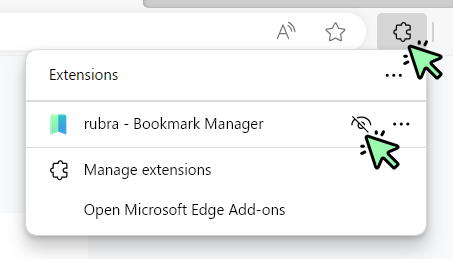
10. rubra ist nun installiert und in deinem Edge-Browser aktiviert. Beginne mit der Verwendung der App, indem du die Schritte auf dem Bildschirm befolgst.